Dados do gráfico de colunas e barras em segmentos horizontais ou verticais onde o comprimento do segmento é proporcional ao valor dos dados. Gráficos de colunas e barras fornecem visão geral de alto nível das tendências de dados, comparando valores dentro de uma categoria específica.
Canais de codificação de gráficos de colunas e barras
Os gráficos de colunas e barras, exceto otipo de gráfico deandlestick , fornecem os seguintes canais de codificação:
Canal de codificação | Descrição |
|---|---|
Eixo X/Y |
|
Série | (Opcional) Um canal de codificação category que segmente a categoria do eixo com base nos valores únicos neste campo. Se omitido, o Atlas Charts renderiza um gráfico básico de barras ou colunas com apenas uma comparação dos campos X Axis e Y Axis. Esta opção está disponível apenas para gráficos Agrupados e Empilhados com um campo único mapeado no aggregation canal. |
Cor | (Opcional) Um aggregation canal de codificação para gráficos Colorido que altera as cores das barras ou colunas para refletir o valor agregado do campo, com cores mais escuras significando valores maiores. |
Tipos de Gráficos de Colunas e Barras
Os gráficos de colunas e barras fornecem os seguintes subtipos:
Nome do Subtipo | Descrição |
|---|---|
O Atlas Charts agrupa os dados pela categoria especificada no canal de codificação category e traça uma barra ou coluna para cada valor no canal de codificação Series.  clique para ampliar Para ver um exemplo detalhado, consulte o exemplo de gráfico de colunas agrupadas. | |
O Atlas Charts cria uma barra ou coluna para cada valor distinto no campo do canal de codificação category e divide cada barra ou coluna em segmentos com base no canal de codificação Series. 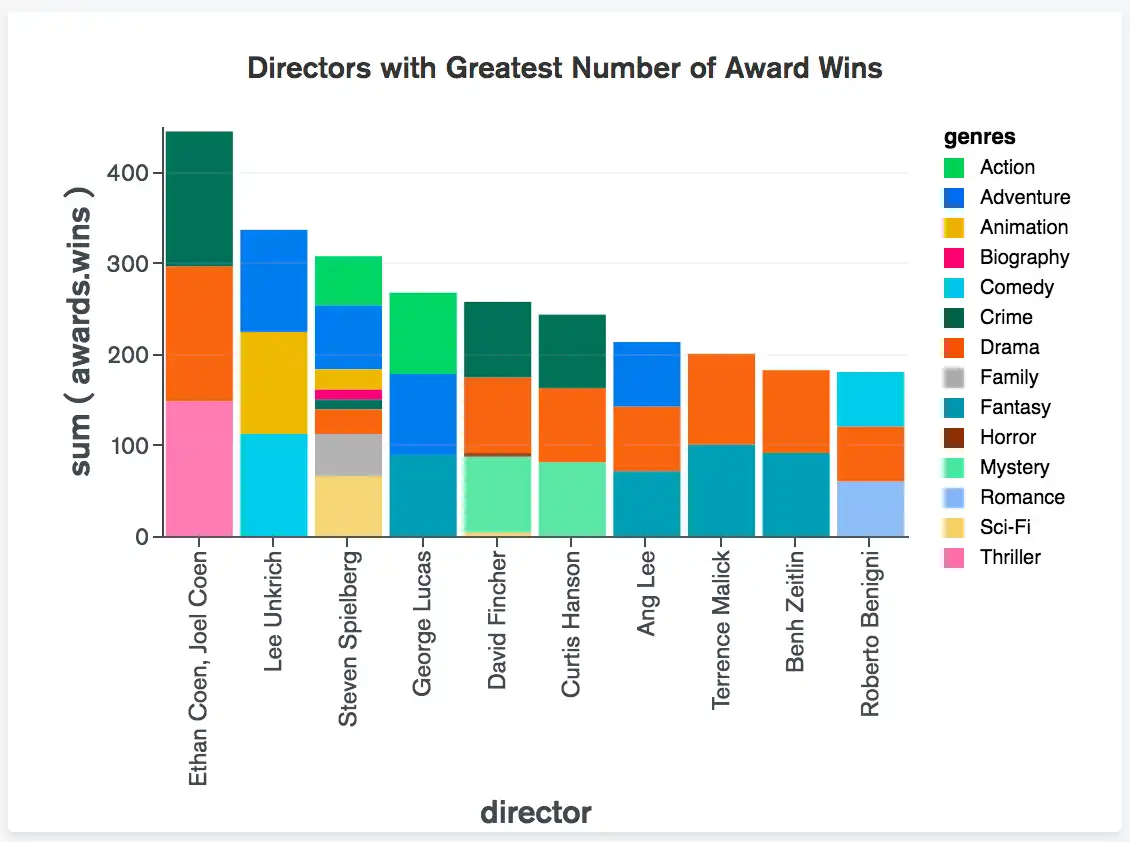 clique para ampliar Para um exemplo detalhado, consulte o exemplo de gráfico de barras empilhado. | |
100% dos gráficos empilhados se comportam de forma semelhante aos gráficos empilhados tradicionais, com a diferença de que, em um gráfico empilhado de 100%, cada barra ou coluna é normalizada para um valor consistente de 100%. Assim como nos gráficos empilhados tradicionais, cada barra ou coluna é dividida em segmentos com base no canal de codificação Series. Cada série é mostrada como uma porcentagem do todo. Ao usar um gráfico empilhado tradicional, pode ser difícil comparar as proporções de cada série com o todo se os valores totais das barras/colunas forem muito diferentes. Esse tipo de gráfico facilita a comparação de proporções dentro de cada barra ou coluna, mostrando porcentagens relativas. Não é possível personalizar as opções de eixo de valor mínimo, máximo ou de escala logarítmica de gráficos empilhados 100%.  clique para ampliar Para ver um exemplo detalhado, consulte o exemplo de gráfico de barras 100% empilhadas. | |
O Atlas Charts cria uma barra ou coluna para cada valor distinto no campo category do canal de codificação e o canal de codificação Color altera a cor de cada barra/coluna com base no valor agregado do valor especificado no canal de codificação.  clique para ampliar Para ver um exemplo detalhado, consulte o exemplo de gráfico de barras coloridas. | |
O Atlas Charts agrupa dados numéricos pelo período especificado no category canal de codificação e traça uma coluna vertical que mostra os valores mais altos, mais baixos, de abertura e fechamento em sua fonte de dados para cada período. Para saber mais, consulte Gráficos de Candlestick.  clique para ampliar Para um exemplo mais detalhado, consulte o exemplo de gráfico de velas. |
Casos de uso
Gráficos de colunas e barras exibem informações em formas semelhantes e, como tal, têm casos de uso semelhantes. Existem, no entanto, situações em que pode ser benéfico usar um em vez do outro:
Um gráfico de barras pode ser uma opção melhor do que um gráfico de colunas quando as etiquetas das categorias são longas, pois pode ser difícil identificar rapidamente qual etiqueta se aplica a qual coluna.
Um gráfico de colunas pode ser uma escolha melhor ao comparar valores sequenciais (como tempo ou dados geográficos) porque o visualizador lerá intuitivamente esses gráficos da esquerda para a direita e obterá a imagem completa da visualização.
Dica
Os gráficos de colunas e barras são mais adequados para dados com categorias limitadas. Ao traçar dados com várias categorias, como anos em um longo período de tempo, considere usar um gráfico de linhas.
Você também pode limitar o número de categorias exibidas em seu gráfico para focar em um subconjunto de seus dados. O Atlas Charts fornece os seguintes métodos para reduzir o número de barras ou colunas apresentadas na visualização:
Opções de personalização
As seguintes opções de personalização são específicas para gráficos de colunas e barras. Para ver todas as opções de personalização disponíveis, consulte Personalizar gráficos.
Ajustar ângulo do rótulo X-Axis
Você pode ajustar o ângulo da etiqueta do eixo X para uma das seguintes opções:
Opção | Descrição |
|---|---|
Vertical | Etiquetas alinhadas à direita em um ângulo de 270 graus. |
Horizonal | Etiquetas alinhada] ao centro em um ângulo de 0 graus. |
Diagonal | Etiquetas alinhadas à direita em um ângulo de 315 graus. |
Para definir esta opção:
Clique na aba Customize do seu gráfico.
Na seção Axes, selecione um Label Angle para o X Axis.
Mostrar ou Ocultar Etiquetas de Valor de Dados
Você determina se os gráficos exibirão etiquetas de texto para seus valores de dados. As etiquetas de valores de dados mostram os valores exatos dos seus pontos de dados.
Para definir esta opção:
Abra o painel Personalizar para seu gráfico.
Na seção General, defina o seletor Data Value Labels para a configuração desejada.
Para personalizar a formatação do número na etiqueta de dados, modifique as configurações de Formatação de Número para o campo relevante.
Exemplos
Gráfico de colunas agrupado
O gráfico de colunas agrupadas a seguir mostra os itens mais comuns vendidos em uma loja de material de escritório em várias lojas.
A categoria X Axis de storeLocation cria um grupo para cada localização de armazenamento no conjunto de dados, e cada grupo é dividido pela coluna series de item.name. Isso, por fim, exibe a contagem do nome de cada item vendido em cada localização de armazenamento:
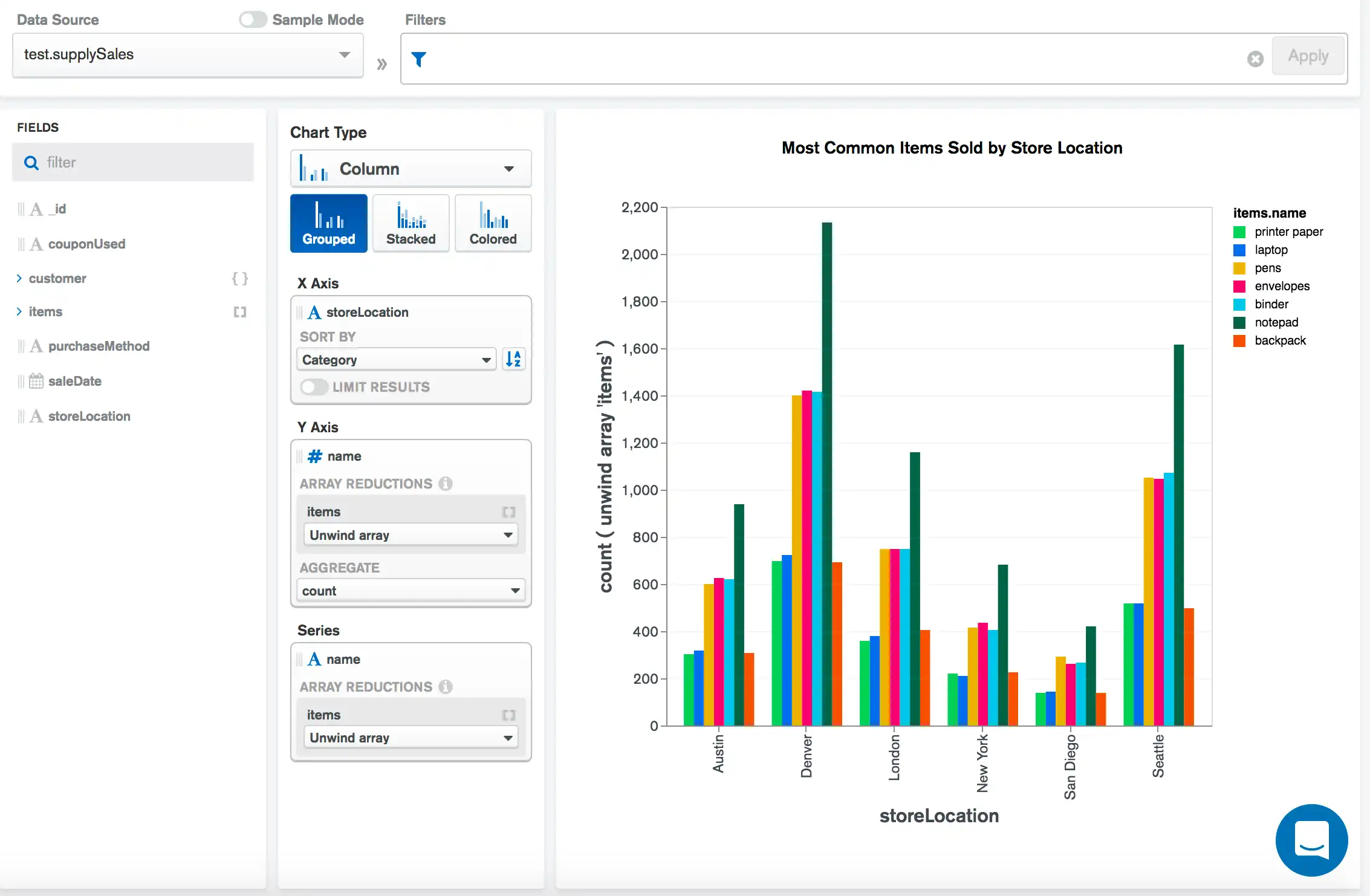
Gráfico de colunas empilhadas
O gráfico de colunas empilhadas a seguir mostra o número de prêmios ganhos pelos 10 diretores de cinema mais premiados, com cada barra segmentada pelos gêneros de filmes dirigidos por esse diretor.
A categoria X Axis de diretor cria uma coluna para cada diretor no conjunto de dados, que limitamos apenas aos 10 principais, conforme classificados pela soma agregada de awards.wins de Y Axis. O Series campo de canal de codificação de genres segmenta cada coluna para retratar os gêneros dos filmes dirigidos por esse diretor:

Gráfico de barras 100% empilhado
O gráfico de barras empilhadas 100% a seguir exibe o custo mensal do aluguel de uma casa em três regiões diferentes de Austin, Texas, EUA. O uso de um gráfico empilhado 100% permite visualizar a porcentagem de imóveis de aluguel em cada compartimento monthly_price dentro de cada bairro. Isso fornece uma imagem prática comparando valores de aluguel nestes bairros.
Este é o filtro completo utilizado para este gráfico:
{ $and: [ { monthly_price: { $exists: true, $lte: 2000 } }, { 'address.suburb': { $in: ["Georgian Acres", "South Congress", "Wooten"] } } ] }
O canal de categoria Y Axis cria uma barra para cada um dos três subúrbios do filtro. O canal X Axis agrega para obter uma contagem de documentos correspondentes a cada subúrbio. O canal de codificação Series de monthly_price divide cada barra em categorias coloridas de acordo com a legenda no lado direito do gráfico:

Gráfico de Barras Colorido
O gráfico de barras colorido a seguir mostra a classificação média de Rotten Tomatoes para países com as 10 classificações mais altas, e colore cada barra para mostrar o tempo médio de execução dos filmes de cada país.
A categoria Y Axis cria uma barra para cada país no conjunto de dados, que limitamos apenas aos 10 principais, conforme organizado pela média agregada do campo tomato.rating do X Axis. O campo de canal de codificação Color de runtime tem uma cor para cada barra para mostrar o tempo médio de duração para filmes de cada país. Uma sombra verde escura indica um tempo de duração médio mais longo:

Limitações
O tamanho máximo da resposta da query para gráficos de colunas e barras é de 5.000 documentos.